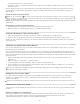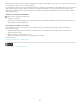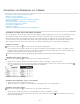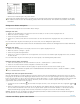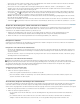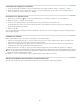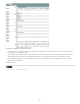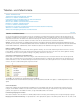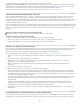Operation Manual
Nach oben
Nach oben
1. Setzen Sie die Einfügemarke mit dem Textwerkzeug an die Stelle, an der Sie einen Tabulator einfügen möchten.
2. Wählen Sie „Schrift“ > „Sonderzeichen einfügen“ > „Andere“ > „Tabulator“.
Zum Ändern der Tabulatoreinstellungen wählen Sie die Spalten oder Zellen aus, die Sie ändern möchten. Klicken Sie dann auf „Schrift“ >
„Tabulatoren“, um das Tabulatorbedienfeld einzublenden, und ändern Sie die gewünschten Einstellungen.
Hinweis: Wenn Sie einer Zelle oder Gruppe von Zellen mit dem Tabulatorlineal einen Dezimaltabulator zuweisen, ist es normalerweise nicht
nötig, am Anfang jedes Absatzes die Tabulatortaste zu drücken, um den Text in den Zellen dezimal auszurichten. Die Absätze werden vielmehr
automatisch an dem Dezimalzeichen ausgerichtet, es sei denn, der Absatz enthält zusätzliche Formatierungen, z. B. eine zentrierte Ausrichtung,
die den Dezimaltabulator außer Kraft setzt.
Ändern der Ausrichtung von Text in einer Tabellenzelle
1. Wählen Sie das Textwerkzeug und dann die Zelle bzw. Zellen aus, auf die sich die Änderung auswirken soll.
2. Wählen Sie „Tabelle“ > „Zellenoptionen“ > „Text“.
3. Wählen Sie unter „Vertikale Ausrichtung“ eine Ausrichtungseinstellung aus: „Oben ausrichten“, „Mittig ausrichten“, „Unten ausrichten“ oder
„Blocksatz vertikal“.
4. Wählen Sie bei „Erste Grundlinie“ eine Option, um zu bestimmen, wie Text im Verhältnis zum oberen Zellenrand gesetzt werden soll.
5. Klicken Sie auf „OK“.
Hinweis: Um die horizontale Ausrichtung von Text in einer Zelle zu ändern, verwenden Sie die Ausrichtungsoption im Absatzbedienfeld. Um Text
in einer Zelle an einem Dezimaltabulator auszurichten, fügen Sie mit dem Tabulatorbedienfeld eine Dezimaltabulator-Einstellung hinzu.
Drehen von Text in einer Zelle
1. Setzen Sie die Einfügemarke in die Zelle, deren Text gedreht werden soll, oder wählen Sie die Zellen aus, auf die sich die Änderung
auswirken soll.
2. Wählen Sie „Tabelle“ > „Zellenoptionen“ > „Text“ oder öffnen Sie das Tabellenbedienfeld.
3. Geben Sie für „Drehen“ einen Wert ein und klicken Sie auf „OK“.
Ändern des Zellversatzabstands
1. Wählen Sie das Textwerkzeug aus und setzen Sie die Einfügemarke in eine Zelle oder wählen Sie die Zelle bzw. Zellen aus, die Sie
ändern möchten.
2. Wählen Sie „Tabelle“ > „Zellenoptionen“ > „Text“ oder öffnen Sie das Tabellenbedienfeld.
3. Legen Sie unter „Zellversatz“ Werte für „Oben“, „Unten“, „Links“ und „Rechts“ fest und klicken Sie dann auf „OK“.
In vielen Fällen wird durch eine Erhöhung des Zellversatzabstands auch die Zeilenhöhe größer. Wenn die Zeilenhöhe auf einen festen Wert
eingestellt ist, achten Sie darauf, ausreichend Platz für die Versatzwerte zu lassen, um Übersatztext zu vermeiden.
Verbinden und Teilen von Zellen
Sie können Zellen in einer Tabelle verbinden (zusammenführen) oder teilen.
Verbinden von Zellen
Sie können zwei oder mehr Zellen in derselben Zeile oder Spalte zu einer Zelle zusammenführen. Beispielsweise ist es möglich, durch Verbinden
der Zellen in der oberen Zeile der Tabelle eine einzelne Zelle für den Tabellentitel zu erstellen.
1. Wählen Sie mit dem Textwerkzeug
die Zellen aus, die Sie verbinden möchten.
2. Wählen Sie „Tabelle“ > „Zellen verbinden“.
Aufheben der Zellverbindung
Setzen Sie die Einfügemarke in die verbundene Zelle und wählen Sie „Tabelle“ > „Zellverbindung aufheben“.
Teilen von Zellen
Sie können Zellen horizontal oder vertikal teilen. Dies ist besonders nützlich beim Erstellen von Formulartabellen. Sie können mehrere Zellen
auswählen und vertikal oder horizontal teilen.
1. Platzieren Sie die Einfügemarke in der zu teilenden Zelle oder wählen Sie eine Zeile, eine Spalte oder einen Zellenblock aus.
2. Wählen Sie „Tabelle“ > „Zelle vertikal teilen“ oder „Zelle horizontal teilen“.
Arbeiten mit Übersatzzellen
In den meisten Fällen dehnt sich eine Tabellenzelle vertikal aus, um neu eingefügten Text und neue Grafiken aufzunehmen. Falls Sie allerdings
eine feste Zeilenhöhe einstellen und Text oder Grafiken einfügen, die zu groß für die Zelle sind, wird in der unteren rechten Ecke der Zelle ein
kleiner roter Punkt angezeigt, an dem Sie erkennen können, dass Übersatz vorhanden ist.
221